Excelの操作中に「名前’〇〇〇’は既に存在します。この名前にする場合は[はい]をクリックします。移動またはコピーを行うために’〇〇〇’の名前を変更する場合は、[いいえ]をクリックします。」というエラーメッセージが表示されることがあります。
「名前’〇〇〇’は既に存在します……」の発生事由と解決方法
登録されている「名前付き範囲」を削除した後に、そのシートや名前付き範囲を使用している計算式をコピー・複製しようとすると表示されます。
「名前付き範囲」は{Ctrl}+{F3}キーでリスト表示できます。もしくは「数式」タブの「名前の管理」を使います。
削除した名前付き範囲には「参照範囲」に「#REF!」が付きます。これらを削除してください。
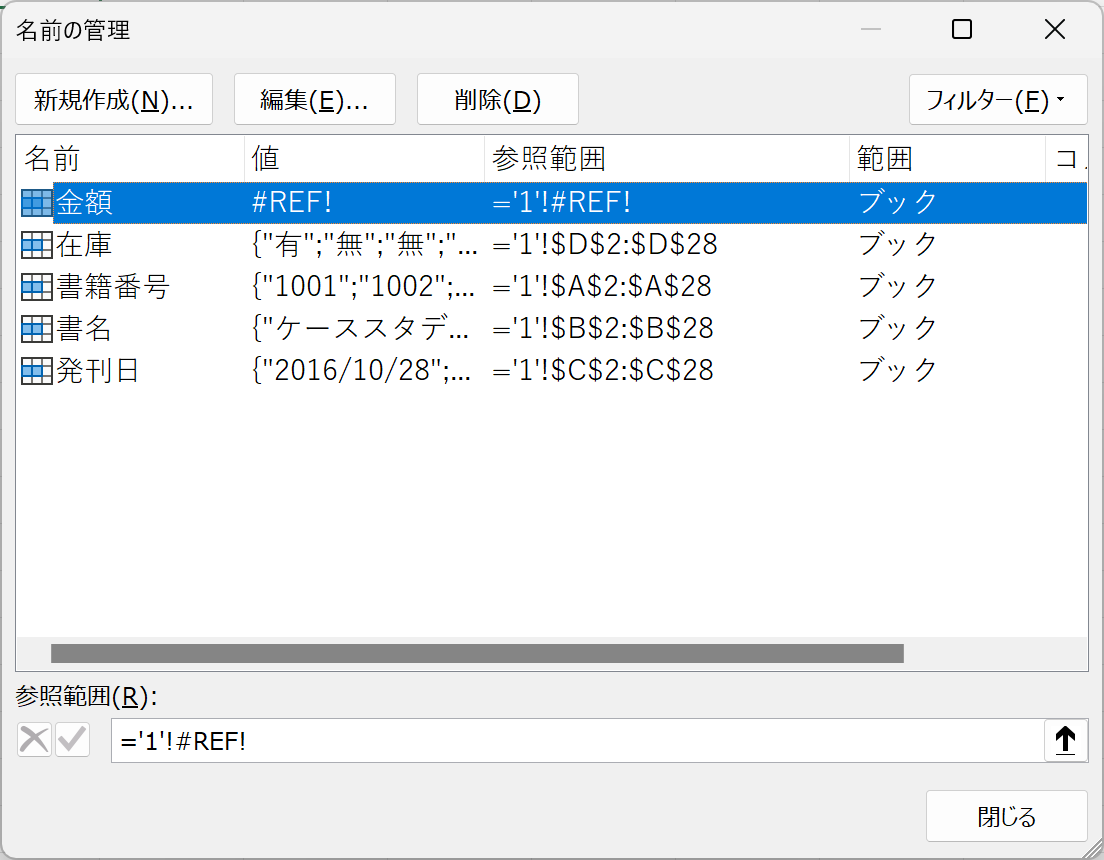
するとシートのコピーや計算式をコピー・ペーストしても上記のメッセージが表示されなくなります。
#REFエラーのフィルター
「名前の管理」ダイアログボックスにたくさんの「参照範囲#REF!」がある場合、「フィルター」ボタンから「エラーのある名前」を選べばそれだけを抽出できます。
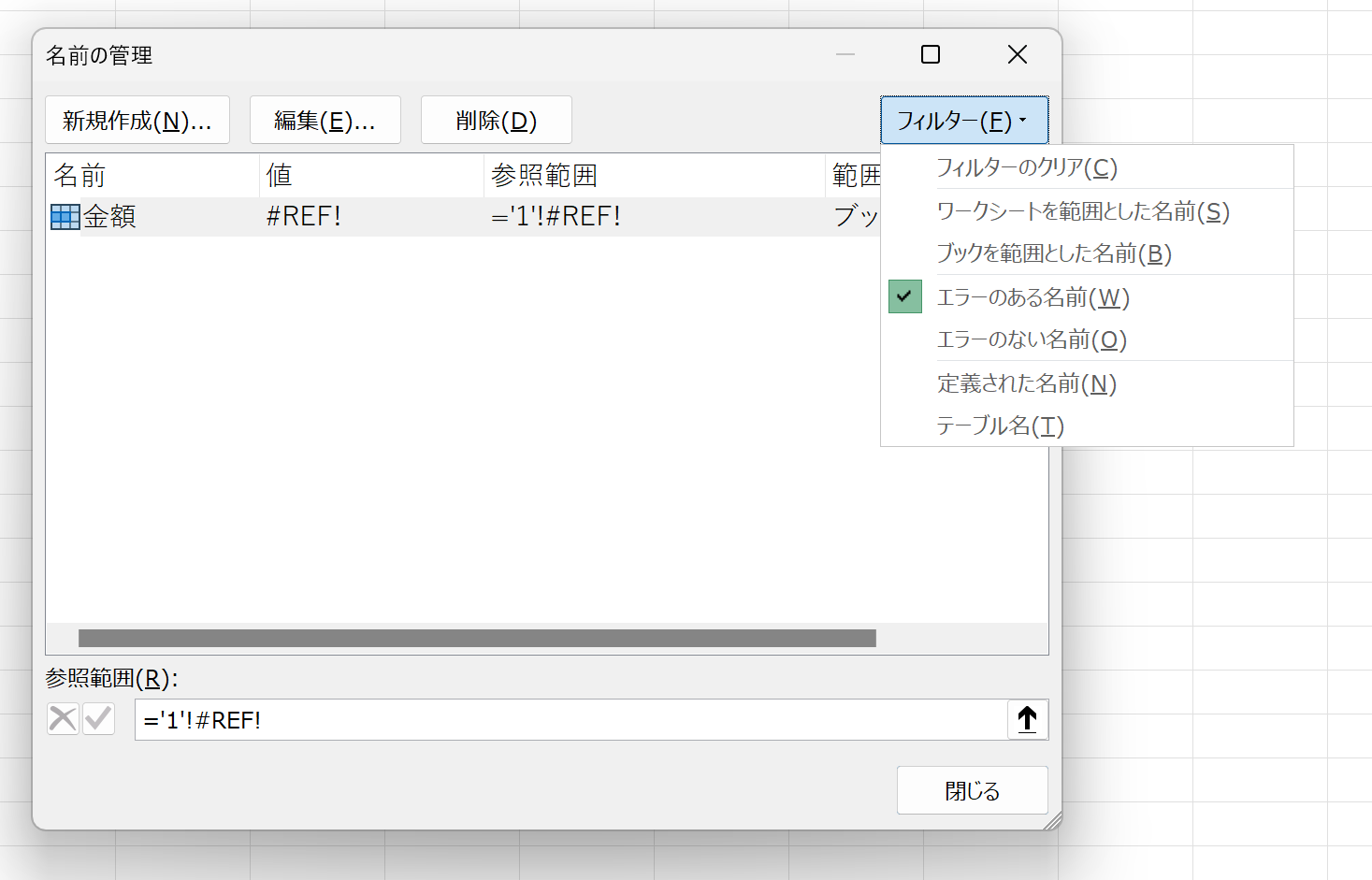
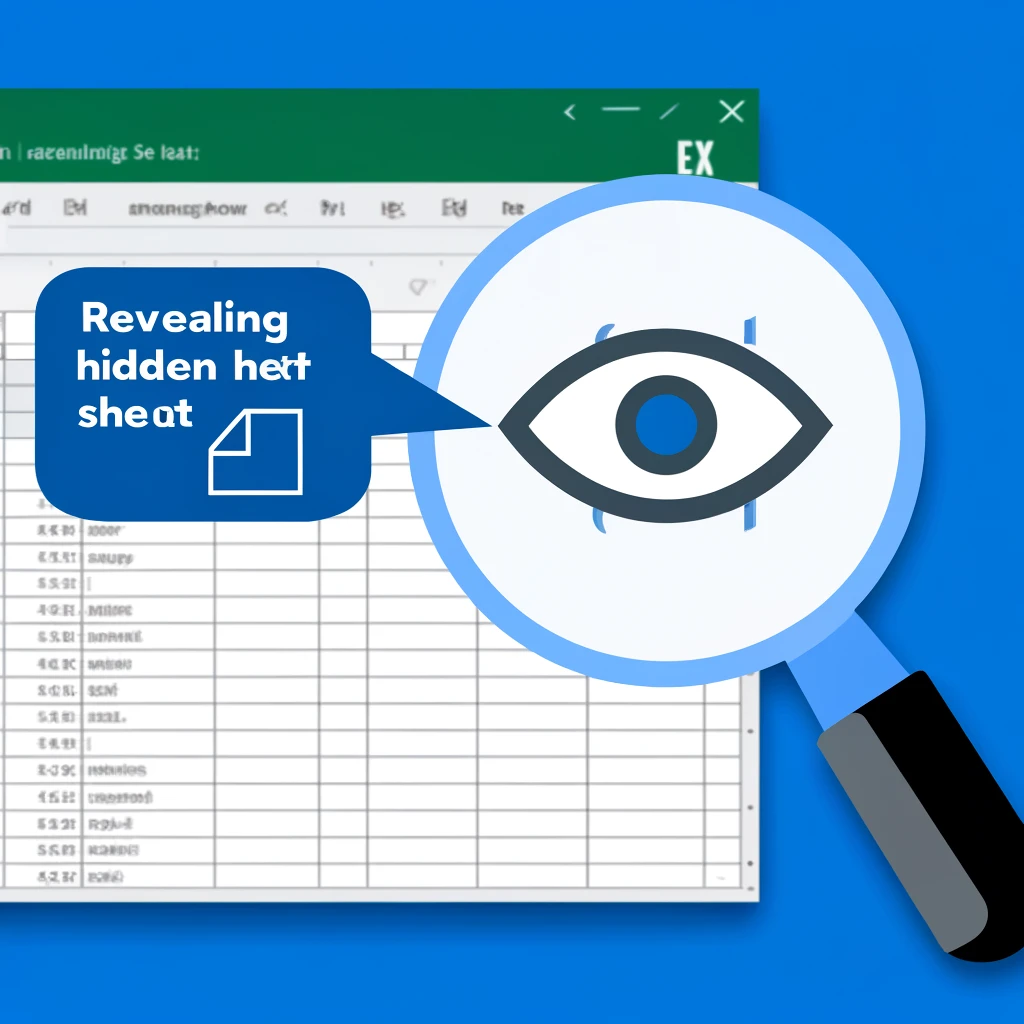
![解決:名前'〇〇〇'は既に存在します。この名前にする場合は[はい]をクリックします。移動またはコピーを行うために'〇〇〇'の名前を変更する場合は、[いいえ]をクリックします。](https://www.helpaso.net/wp-content/uploads/2024/05/img_6637619834485.png)
コメント